Windows Explorer, znany również jako Eksplorator plików, to aplikacja służąca do zarządzania plikami w systemie Windows 10. Umożliwia przeglądanie folderów i zawartości na dysku twardym. Program uruchamia się automatycznie za każdym razem, gdy otwierasz foldery w systemie operacyjnym.
Kiedy nie możesz otworzyć folderu w Windows, pojawia się błąd „Windows Explorer nie odpowiada”. W takich sytuacjach potrzebujesz natychmiastowego rozwiązania, ponieważ bez tego nie możesz wykonać żadnych operacji na swoim komputerze. Istnieje jednak kilka tymczasowych rozwiązań, które mogą pomóc złagodzić problem:
- Oczekiwanie na rozwiązanie – Możesz poczekać, aż system znajdzie rozwiązanie.
- Restart eksploratora – Użyj Menedżera zadań, aby zamknąć i ponownie uruchomić Windows Explorer.
- Restart komputera – Prosta operacja, która często rozwiązuje wiele problemów.
- Aktualizacja sterowników wideo – Upewnij się, że masz zainstalowaną odpowiednią wersję sterownika wideo (64-bit lub 32-bit).
- Skanowanie na obecność wirusów – Złośliwe oprogramowanie może być przyczyną problemu. Użyj oprogramowania antywirusowego, aby usunąć takie zagrożenia.
Niestety, te rozwiązania są tylko tymczasowe i mogą jedynie łagodzić objawy. Jeśli błąd ma poważniejsze przyczyny, może wystąpić ponownie. Aby na stałe rozwiązać problem, należy zastosować bardziej zaawansowane rozwiązania, które zostaną opisane poniżej.
Zaawansowane rozwiązania dla błędu „Windows Explorer nie odpowiada”
Metoda 1: Użyj SFC (System File Checker)
System File Checker to narzędzie, które umożliwia skanowanie i naprawę uszkodzonych plików systemowych. Aby go użyć, wykonaj następujące kroki:
- Otwórz wiersz polecenia jako administrator.
- Wpisz polecenie: sfc /scannow i naciśnij Enter.
- Poczekaj, aż skanowanie się zakończy, a następnie uruchom ponownie komputer, aby zastosować wprowadzone zmiany.
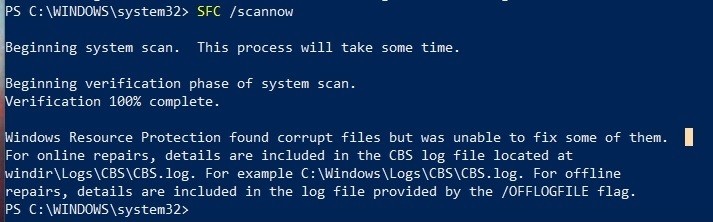
Dalsze metody zostaną przedstawione w kolejnych sekcjach.
Metoda 2: Sprawdzenie pamięci RAM i jej usunięcie, jeśli to konieczne
Możesz szybko sprawdzić pamięć RAM za pomocą narzędzia Diagnostyka pamięci systemu Windows. To stosunkowo prosty proces. Oto jak to zrobić:
- Naciśnij klawisz Win + R, a następnie wpisz „control”, aby otworzyć Panel sterowania.
- W prawym górnym rogu wpisz „pamięć”, aby otworzyć Diagnostykę pamięci systemu Windows.
- Wybierz, czy chcesz uruchomić narzędzie natychmiast, czy ponownie uruchomić system, aby to zrobić.
- Po restarcie, jeśli wybrałeś uruchomienie diagnostyki, narzędzie przeprowadzi testy pamięci. Aby wykonać więcej testów, naciśnij klawisz „F1” i użyj klawiszy strzałek, aby zmienić standard testu na „Podstawowy”, „Standardowy” lub „Rozszerzony”.
- Naciśnij „F10”, aby potwierdzić ustawienia i wznowić test.
Po zakończeniu testu komputer automatycznie się zrestartuje. Po ponownym uruchomieniu wyniki testu zostaną wyświetlone na ekranie.
Metoda 3: Naprawa plików miniatur
To nieco inny proces, ale wystarczająco prosty, aby mógł go wykonać każdy, nawet osoba z minimalną wiedzą komputerową.
- Naciśnij klawisze Win + E, aby otworzyć Eksplorator plików.
- Następnie przejdź do menu „Widok” na górnym pasku, a w menu „Opcje” wybierz „Zmień opcje folderów”.
- W nowym oknie przejdź do zakładki „Widok”.
- Zaznacz pole wyboru „Zawsze pokazuj ikony, nigdy miniatury” i kliknij „OK”, aby zastosować zmiany.
Odzyskiwanie plików za pomocą profesjonalnego oprogramowania do odzyskiwania danych
Gdy występuje błąd „Windows Explorer nie odpowiada”, może to spowodować nagłe zamknięcie aplikacji i utratę niektórych plików. Czasami, w próbie naprawy problemu, możesz przypadkowo usunąć pliki, które później mogą okazać się trwale utracone.
Jednak dzięki oprogramowaniu Bitwar Data Recovery możesz łatwo odzyskać te pliki. Cały proces jest prosty i wymaga tylko trzech kroków, nie potrzebujesz żadnych specjalnych umiejętności!
Bitwar Data Recovery obsługuje różne formaty plików, w tym dokumenty, obrazy, filmy, dźwięki i archiwa, a także działa na systemach Windows 10, 8, 7, Vista oraz Mac. Możesz odzyskiwać dane z różnych nośników, takich jak pamięci USB, wewnętrzne i zewnętrzne dyski twarde oraz karty pamięci SD.
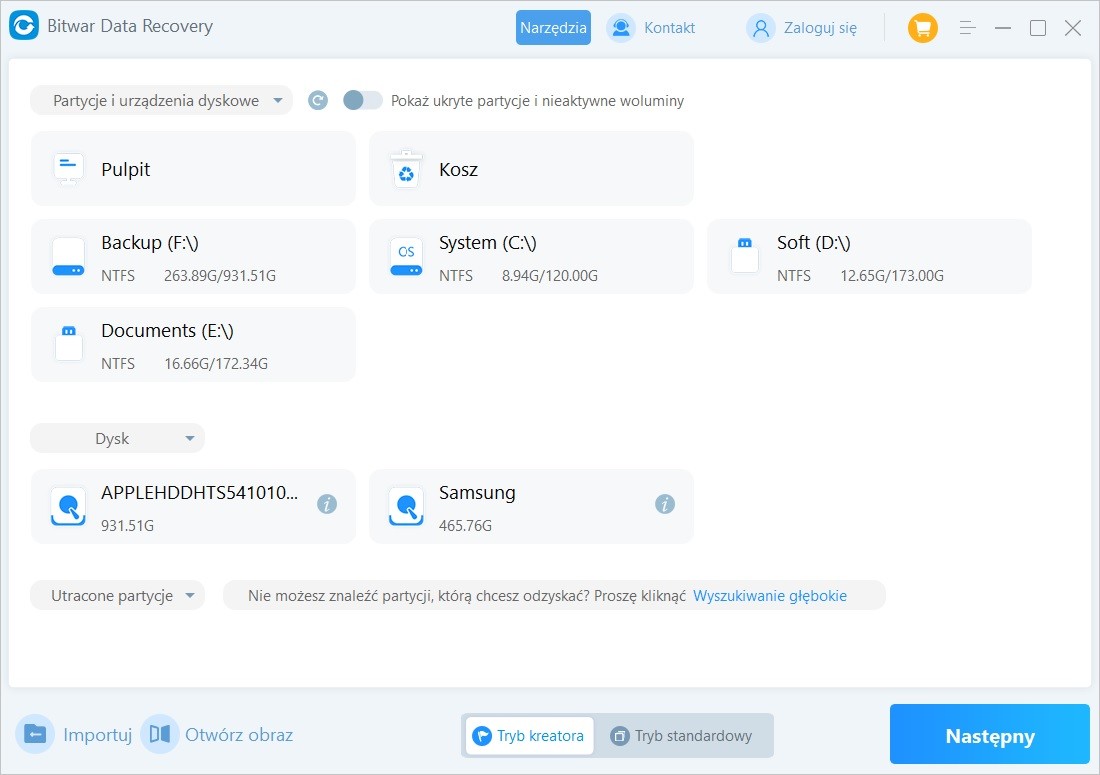
Metoda 4: Restart Windows Explorer za pomocą Menedżera zadań
- Kliknij prawym przyciskiem myszy na pasku zadań i wybierz „Menedżer zadań” lub naciśnij jednocześnie Ctrl + Alt + Delete, a następnie wybierz „Menedżer zadań”.
- Przejdź do zakładki „S szczegóły” i znajdź „Explorer.exe”, kliknij prawym przyciskiem myszy.
- Wybierz „Zakończ zadanie” (End Task) i potwierdź, ignorując komunikat ostrzegawczy.
- Po zakończeniu procesu przejdź do „Plik” w górnym menu i wybierz „Uruchom nowe zadanie”.
- Wpisz „explorer.exe” i naciśnij „OK”.
Proces „explorer.exe” zostanie uruchomiony ponownie, sprawdź, czy problem z „Windows Explorer” nadal występuje.
Możesz również pobrać go z Bitwarsoft: https://www.bitwarsoft.com/pl/data-recovery-software/.
Wypróbuj teraz!
Aby uzyskać szczegółowe informacje Windows Explorer nie odpowiada, zapoznaj się z Data Recovery.